הדפסת קבצים בהתקנים אחרים
ניתן להשתמש במכשיר כדי להדפיס ישירות קבצים השמורים ב- Advanced Space של מדפסת משולבת אחרת של Canon או בשרת Windows.
1
לחץ על <גישה לקבצים מאוחסנים>. המסך <בית>
2
לחץ על <רשת>.
3
בחר את ההתקן שאליו אתה מעוניין לגשת.
למידע אודות פריטים על המסך והוראות לגבי אופן השימוש בהם, ראה עבודה עם מסמכים ותיקיות בהתקנים אחרים.
4
בחר קובץ ולחץ על <הדפסה>.
אם תבחר בקובצי PDF או XPS, המשך לשלב 6.

ניתן לבחור ולהדפיס עד 6 קבצים באותה תיקיה בו זמנית.
5
בחר את מקור הנייר, ולחץ על <אישור>.
6
הזן את מספר ההדפסות באמצעות מקשי הספרות.
אם תבחר מספר קבצים בשלב 4, לחץ על <שינוי מס' עותקים> והזן את מספר ההדפסות.
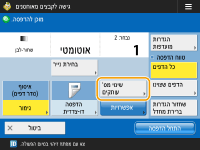
7
ציין את הגדרות ההדפסה בהתאם לצורך.
להגדרות הדפסה, ראה הגדרות מסך ופעולות לשמירת קבצים מודפסים.

כדי להדפיס קובץ PDF מוגן בסיסמה, לחץ על <אפשרויות>  <סיסמה לפתיחת מסמך>
<סיסמה לפתיחת מסמך>  <סיסמת הצפנה> או <סיסמת מדיניות>, הזן את הסיסמה ולחץ על <אישור>. כדי להדפיס את קובץ ה-PDF שאסור להדפסה, או כדי להדפיס קובצי PDF שמאפשרים רק הדפסה ברזולוציה נמוכה ברזולוציה גבוהה, הזן את הסיסמה הספציפית.
<סיסמת הצפנה> או <סיסמת מדיניות>, הזן את הסיסמה ולחץ על <אישור>. כדי להדפיס את קובץ ה-PDF שאסור להדפסה, או כדי להדפיס קובצי PDF שמאפשרים רק הדפסה ברזולוציה נמוכה ברזולוציה גבוהה, הזן את הסיסמה הספציפית.
 <סיסמה לפתיחת מסמך>
<סיסמה לפתיחת מסמך>  <סיסמת הצפנה> או <סיסמת מדיניות>, הזן את הסיסמה ולחץ על <אישור>. כדי להדפיס את קובץ ה-PDF שאסור להדפסה, או כדי להדפיס קובצי PDF שמאפשרים רק הדפסה ברזולוציה נמוכה ברזולוציה גבוהה, הזן את הסיסמה הספציפית.
<סיסמת הצפנה> או <סיסמת מדיניות>, הזן את הסיסמה ולחץ על <אישור>. כדי להדפיס את קובץ ה-PDF שאסור להדפסה, או כדי להדפיס קובצי PDF שמאפשרים רק הדפסה ברזולוציה נמוכה ברזולוציה גבוהה, הזן את הסיסמה הספציפית. 8
לחץ על <התחל הדפסה>.
ההדפסה תתחיל.
כדי לבטל הדפסה, לחץ על <ביטול>  <כן>.
<כן>.
 <כן>.
<כן>.